SQL Server数据库如何打开数据表的方法包括:使用SQL Server Management Studio (SSMS)、编写SQL查询语句、利用图形界面(GUI)工具。在这里,我将详细描述如何使用SQL Server Management Studio (SSMS) 打开数据表,这是最常见的方法之一。
SQL Server Management Studio (SSMS) 是一个功能强大的图形用户界面工具,它允许数据库管理员和开发人员管理SQL Server数据库并编写查询。使用SSMS打开数据表的步骤包括:连接到数据库服务器、浏览数据库和表、右键点击需要查看的表、选择“选择前1000行”或“编辑前200行”。
一、连接到数据库服务器
在打开SSMS后,首先需要连接到数据库服务器。这个过程包括输入服务器名称、身份验证方式和登录凭据。
1.1 打开SQL Server Management Studio
打开SQL Server Management Studio (SSMS)。在开始菜单中搜索“SQL Server Management Studio”并点击图标启动程序。
1.2 输入服务器名称
在“连接到服务器”对话框中,输入数据库服务器的名称。服务器名称通常是服务器的网络地址或者是本地实例的名称。
1.3 选择身份验证方式
选择适当的身份验证方式。通常有两种选择:Windows身份验证和SQL Server身份验证。如果是Windows身份验证,SSMS会使用当前登录的Windows用户进行连接。如果是SQL Server身份验证,则需要输入数据库用户名和密码。
1.4 点击“连接”
在输入完所有必要的信息后,点击“连接”按钮。SSMS会尝试连接到指定的数据库服务器。
二、浏览数据库和表
连接到服务器后,您需要浏览到特定的数据库和数据表。
2.1 展开数据库节点
在对象资源管理器(Object Explorer)中,找到并展开“数据库”节点。这将显示服务器上所有的数据库列表。
2.2 选择目标数据库
在数据库列表中,找到并展开您想要查看的数据库。这将显示数据库中的所有对象,包括表、视图、存储过程等。
2.3 展开“表”节点
在目标数据库下,找到并展开“表”节点。这将显示数据库中的所有表。
三、查看数据表
找到目标表后,您可以选择查看表中的数据或结构。
3.1 右键点击目标表
在表列表中找到您想要查看的表,右键点击该表。
3.2 选择“选择前1000行”
从右键菜单中选择“选择前1000行”。这将打开一个新的查询窗口,并自动生成一个查询语句来选择表中的前1000行数据。执行该查询后,结果将显示在下方的结果窗格中。
3.3 选择“编辑前200行”
如果您想要编辑表中的数据,可以选择“编辑前200行”。这将打开一个新的编辑窗口,您可以在其中直接编辑表中的数据。
四、使用SQL查询语句
除了使用SSMS的图形界面外,您还可以编写SQL查询语句来查看数据表。
4.1 打开新查询窗口
在SSMS中,点击工具栏上的“新建查询”按钮。这将打开一个新的查询窗口。
4.2 编写查询语句
在查询窗口中编写SQL查询语句。要查看表中的数据,可以使用SELECT语句。例如:
SELECT * FROM TableName;
将TableName替换为您想要查看的表名。
4.3 执行查询
点击工具栏上的“执行”按钮,或者按F5键来执行查询。查询结果将显示在下方的结果窗格中。
五、利用图形界面(GUI)工具
除了SSMS之外,还有其他图形界面工具可以用来管理和查看SQL Server数据库中的数据表。例如,DataGrip、HeidiSQL等。
5.1 安装并打开图形界面工具
根据需要安装并打开您选择的图形界面工具。
5.2 连接到数据库服务器
输入服务器名称、身份验证方式和登录凭据以连接到数据库服务器。
5.3 浏览数据库和表
连接成功后,浏览到目标数据库和表。
5.4 查看和编辑数据表
根据工具的功能,您可以选择查看和编辑数据表中的数据。
六、使用项目团队管理系统
在管理大型数据库项目时,使用有效的项目管理系统是至关重要的。推荐使用以下两个系统:
6.1 研发项目管理系统PingCode
PingCode是一个专为研发项目设计的管理系统。它提供了强大的需求管理、任务跟踪、缺陷管理等功能,帮助团队提高研发效率。
6.2 通用项目协作软件Worktile
Worktile是一款通用的项目协作软件。它支持任务管理、时间管理、文件共享等功能,适用于各种类型的项目团队。
通过使用这些项目管理系统,您可以更好地组织和管理数据库项目,提高团队的协作效率和项目的成功率。
七、总结
打开SQL Server数据库中的数据表有多种方法,包括使用SQL Server Management Studio (SSMS)、编写SQL查询语句和利用图形界面工具。选择适合您的方法,可以有效地查看和管理数据库中的数据。通过使用项目管理系统如PingCode和Worktile,您还可以提高团队的协作效率和项目管理的成功率。无论是数据库管理员还是开发人员,掌握这些技能都将大大提高您的工作效率。
相关问答FAQs:
1. 如何在SQL Server中打开数据表?要在SQL Server中打开数据表,您可以按照以下步骤进行操作:
首先,打开SQL Server管理工具,例如SQL Server Management Studio。
其次,连接到您想要打开数据表的数据库实例。
在对象资源管理器窗口中,展开数据库,然后展开表文件夹,找到您想要打开的数据表。
右键单击数据表,然后选择“编辑顶层200行”或“设计”选项,以根据您的需求选择适当的选项。
这将打开一个新的窗口,显示数据表的内容或表设计,您可以在此窗口中进行相应的操作。
2. 如何在SQL Server中查看数据表的内容?要查看数据表的内容,您可以按照以下步骤进行操作:
首先,打开SQL Server管理工具,例如SQL Server Management Studio。
其次,连接到您想要查看数据表的数据库实例。
在对象资源管理器窗口中,展开数据库,然后展开表文件夹,找到您想要查看的数据表。
右键单击数据表,然后选择“编辑顶层200行”选项。
这将打开一个新的窗口,显示数据表的前200行内容。您可以在此窗口中查看和编辑数据表的内容。
3. 如何在SQL Server中修改数据表的设计?要修改数据表的设计,您可以按照以下步骤进行操作:
首先,打开SQL Server管理工具,例如SQL Server Management Studio。
其次,连接到包含要修改的数据表的数据库实例。
在对象资源管理器窗口中,展开数据库,然后展开表文件夹,找到您想要修改设计的数据表。
右键单击数据表,然后选择“设计”选项。
这将打开一个新的窗口,显示数据表的设计视图。您可以在此窗口中添加、删除或修改表的列、约束、索引等。
在对设计进行所需的更改后,记得保存并关闭设计视图窗口,以使更改生效。
原创文章,作者:Edit1,如若转载,请注明出处:https://docs.pingcode.com/baike/1916464